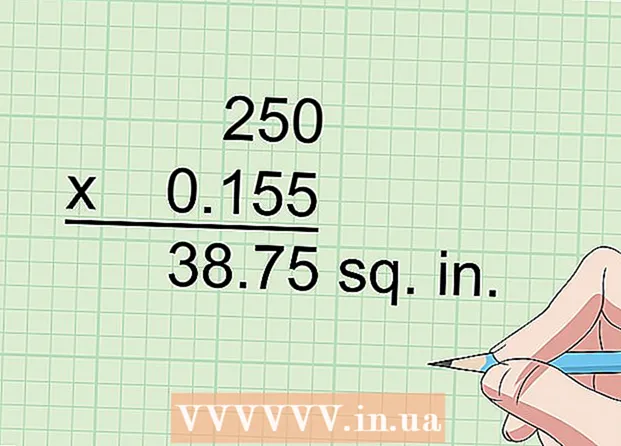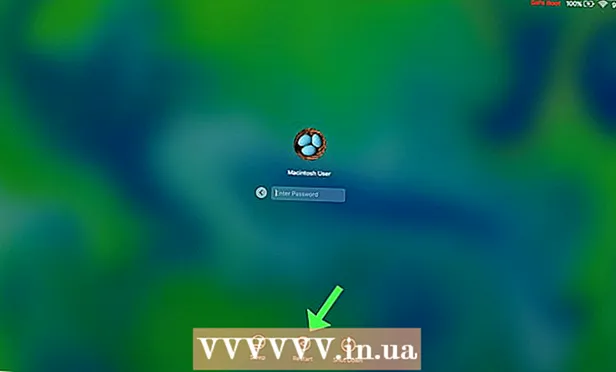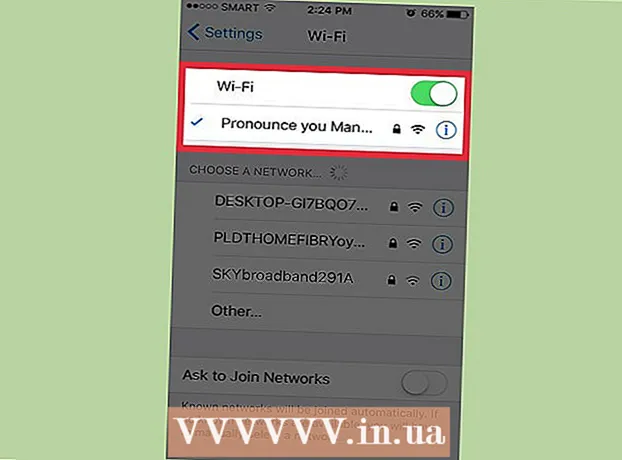作者:
Virginia Floyd
创建日期:
5 八月 2021
更新日期:
20 六月 2024

内容
在本文中,我们将向您展示如何在 Internet Explorer 中为您登录的站点保存密码。通过这种方式,您可以加快对站点和服务的授权,因为您不再需要输入密码。
脚步
 1 启动 Internet Explorer。 单击带有黄色条纹的蓝色 e。
1 启动 Internet Explorer。 单击带有黄色条纹的蓝色 e。 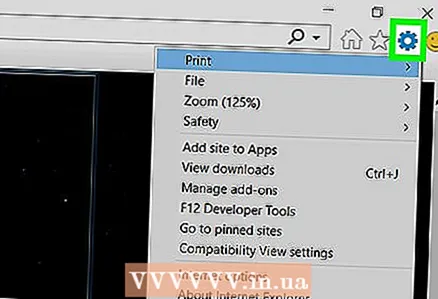 2 点击“服务”图标
2 点击“服务”图标  . 它位于窗口的右上角。将打开一个菜单。
. 它位于窗口的右上角。将打开一个菜单。 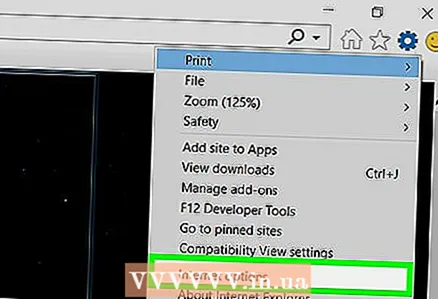 3 点击 浏览器属性. 您会在菜单底部找到此选项。 “浏览器属性”窗口将打开。
3 点击 浏览器属性. 您会在菜单底部找到此选项。 “浏览器属性”窗口将打开。 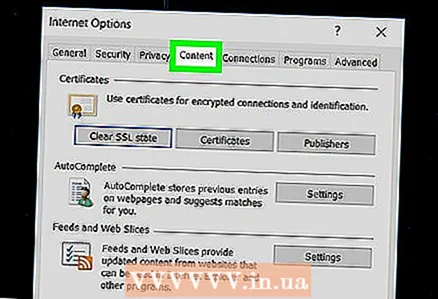 4 转到选项卡 内容. 您会在浏览器选项窗口的顶部找到它。
4 转到选项卡 内容. 您会在浏览器选项窗口的顶部找到它。 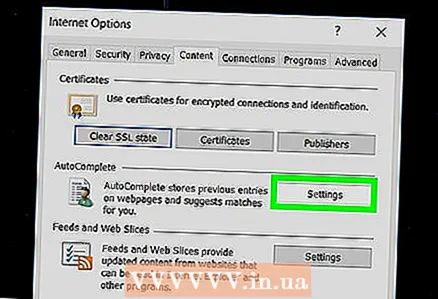 5 点击 参数. 您将在窗口中间的“自动完成”部分找到此按钮。
5 点击 参数. 您将在窗口中间的“自动完成”部分找到此按钮。 - 请勿单击 Feeds & Web Slices 部分中的选项以避免打开其他设置。
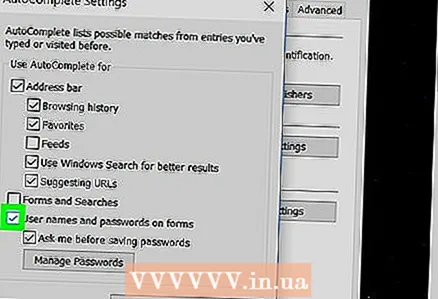 6 选中“表单中的用户名和密码”旁边的框。 您会在“自动完成选项”窗口的中间找到此选项。
6 选中“表单中的用户名和密码”旁边的框。 您会在“自动完成选项”窗口的中间找到此选项。 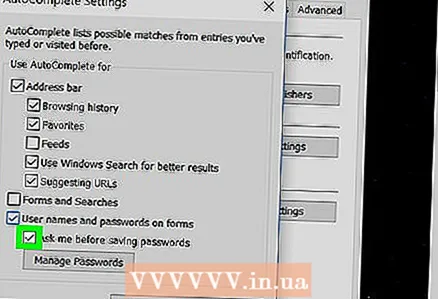 7 选中“保存密码前询问我”旁边的框。 它位于“自动完成选项”窗口的底部。
7 选中“保存密码前询问我”旁边的框。 它位于“自动完成选项”窗口的底部。  8 点击 行. 此按钮位于“自动完成选项”窗口的底部。
8 点击 行. 此按钮位于“自动完成选项”窗口的底部。 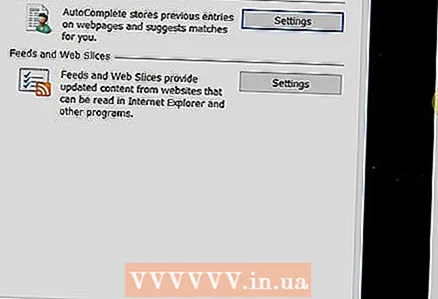 9 点击 行. 此按钮位于浏览器属性窗口的底部。更改将被保存并生效。
9 点击 行. 此按钮位于浏览器属性窗口的底部。更改将被保存并生效。 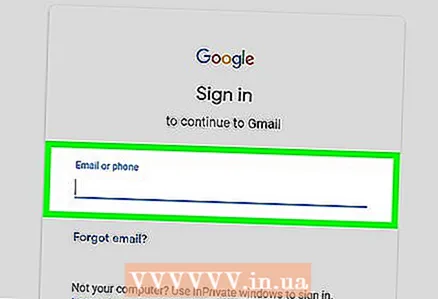 10 打开您要登录的站点。 例如,打开 Facebook 站点,输入您的凭据并单击 ↵ 输入.
10 打开您要登录的站点。 例如,打开 Facebook 站点,输入您的凭据并单击 ↵ 输入. 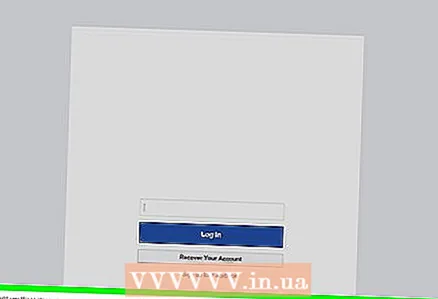 11 点击 是的提示时。 如果 Internet Explorer 提示您保存密码,请执行此操作 - 这将确认您的操作,并且密码将添加到已保存的 Internet Explorer 密码列表中。
11 点击 是的提示时。 如果 Internet Explorer 提示您保存密码,请执行此操作 - 这将确认您的操作,并且密码将添加到已保存的 Internet Explorer 密码列表中。 - Internet Explorer 并不总是保存密码 - 如果提示您保存密码的窗口没有打开,则该站点不允许 Internet Explorer 保存密码。
提示
- 尽管 Internet Explorer 是一个相当老的浏览器,但它的安全功能仍在更新中。
警告
- 与 Edge、Chrome 或 Firefox 不同,Internet Explorer 不是一个非常安全的浏览器。